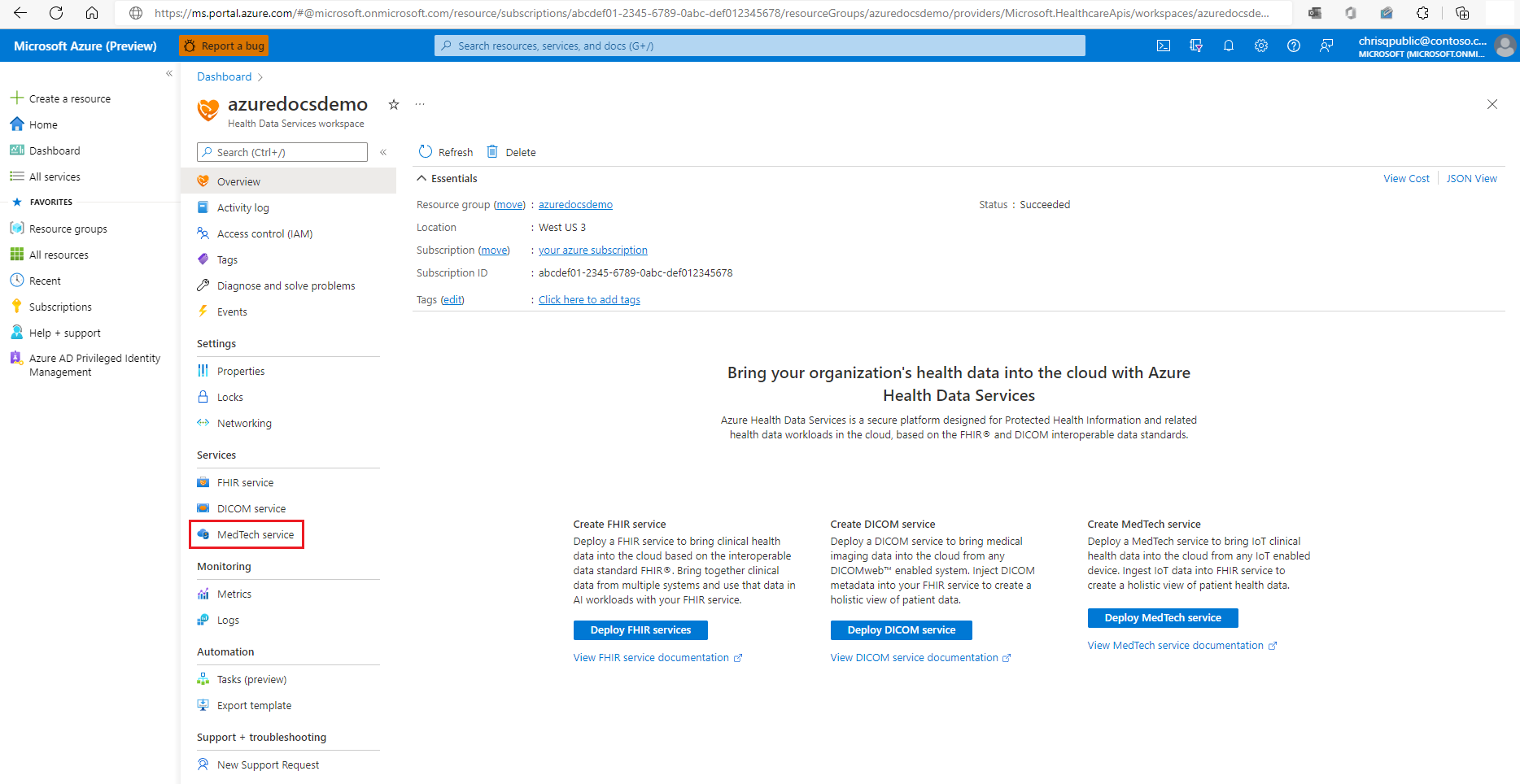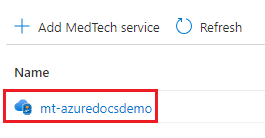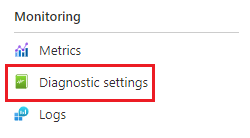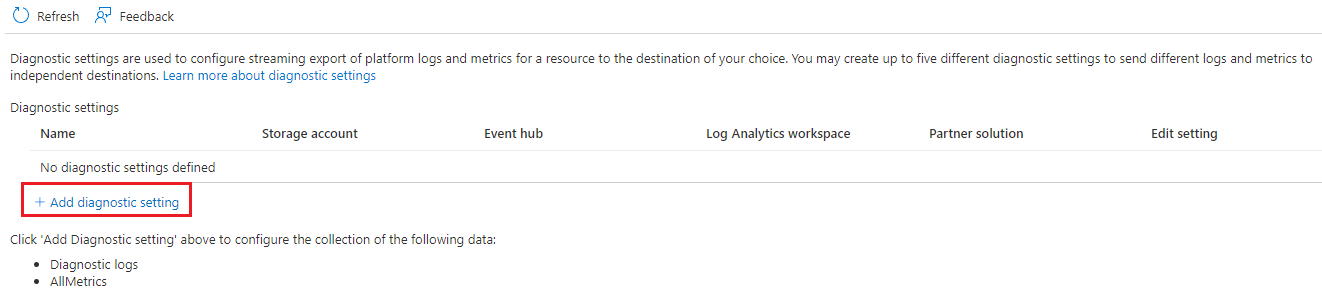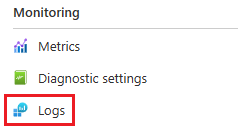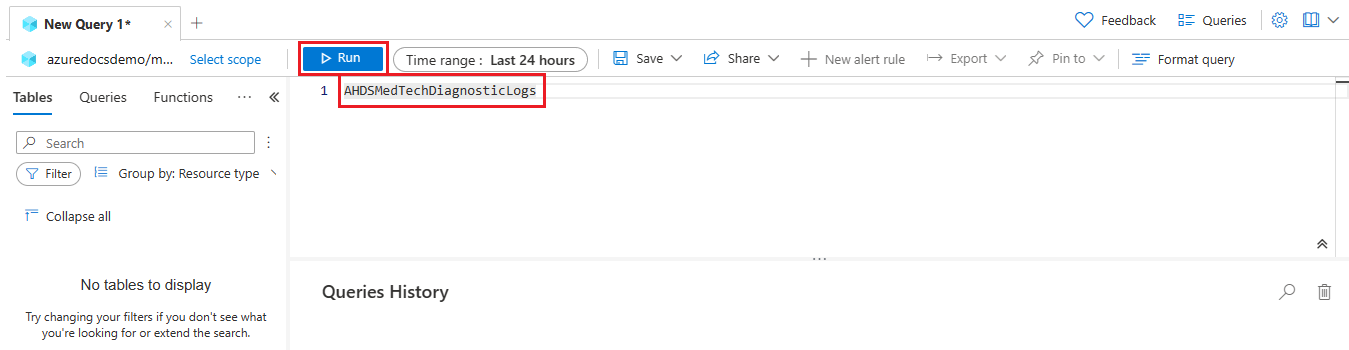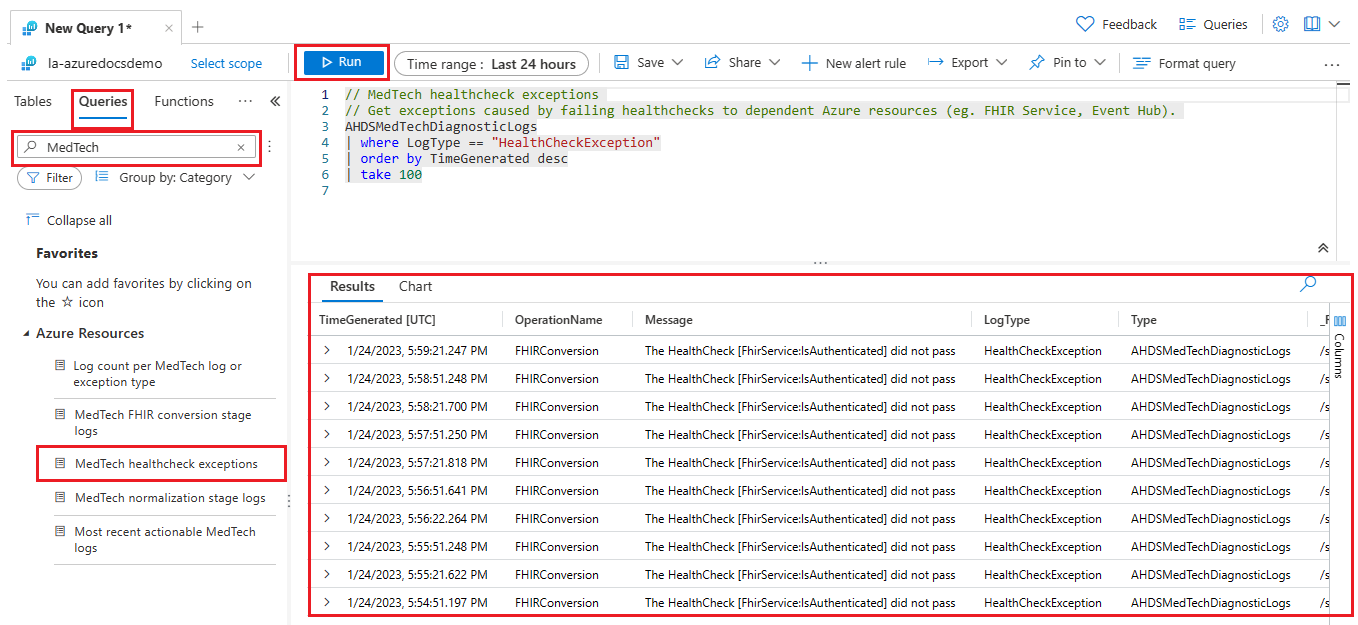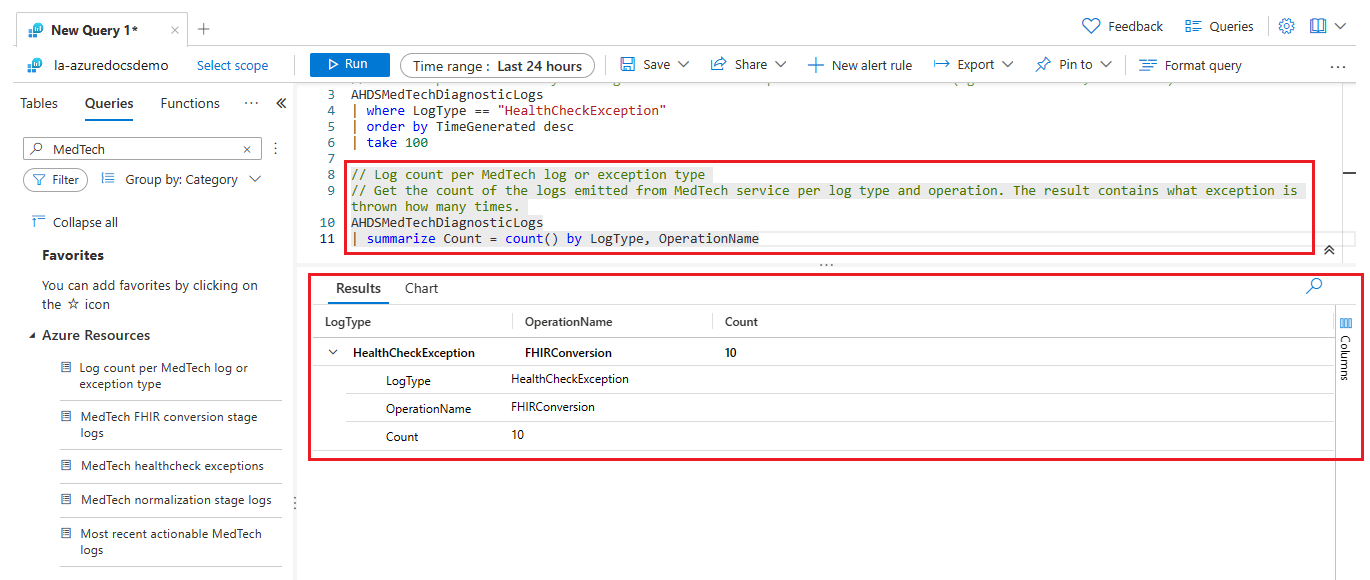Включение параметров диагностики для службы MedTech
Примечание
Ресурсы быстрого взаимодействия в сфере здравоохранения (FHIR®) — это открытая спецификация для здравоохранения.
Из этой статьи вы узнаете, как включить параметры диагностики для службы MedTech, чтобы:
- Создайте параметр диагностики для экспорта журналов и метрик для аудита, анализа или устранения неполадок службы MedTech.
- Используйте рабочую область Azure Log Analytics для просмотра журналов служб MedTech.
- Доступ к предварительно определенным запросам Azure Log Analytics к медицинской службе.
Создание параметра диагностики для службы MedTech
Чтобы включить экспорт журналов и метрик для службы MedTech, выберите Служба MedTech в рабочей области в разделе Службы.
Выберите службу MedTech, для которой требуется включить параметр диагностики. В этом примере мы будем использовать службу MedTech с именем mt-azuredocsdemo. Вы выберете службу MedTech в собственной рабочей области Служб медицинских данных Azure.
Выберите параметр Параметры диагностики в разделе Мониторинг.
Выберите параметр + Добавить параметр диагностики .
Откроется страница + Добавить параметр диагностики , требующая от вас сведений о конфигурации.
Введите отображаемое имя в поле Имя параметра диагностики . В этом примере мы назовем его MedTech_service_All_Logs_and_Metrics. Вы введете отображаемое имя по своему усмотрению.
В разделе Журналы выберите параметр AllLogs .
В разделе Метрики выберите параметр AllMetrics .
Примечание
Полный список метрик службы MedTech, связанных с AllMetrics, см. в статье Поддерживаемые метрики в Azure Monitor.
В разделе Сведения о назначении выберите назначение или назначения, которые вы хотите использовать для экспортированных журналов и метрик службы MedTech. В этом примере мы выбрали рабочую область Azure Log Analytics с именем la-azuredocsdemo. Вы выберете место назначения по своему усмотрению.
Важно!
Для каждого выбора сведений о назначении требуется, чтобы определенные ресурсы (например, существующая рабочая область Azure Log Analytics или учетная запись хранения) были созданы и доступны перед успешной настройкой выбора. Выберите каждый выбор, чтобы узнать, какие ресурсы необходимы.
Для успешной настройки необходимо иметь только одно назначение для каждого параметра диагностики.
Метрики можно экспортировать в следующие назначения:
Назначение Описание Рабочая область Azure Log Analytics Метрики преобразуются в форму журнала. Отправка метрик в хранилище журналов Azure Monitor (которое доступно для поиска с помощью Log Analytics) позволяет интегрировать их в запросы, оповещения и визуализации с существующими данными журнала. Учетная запись хранения Azure Архивирование журналов и метрик в учетную запись хранения Azure оптимально использовать для аудита, статического анализа и резервного копирования. По сравнению с журналами Azure Monitor и рабочей областью Log Analytics хранилище Azure дешевле, и журналы могут храниться в нем бесконечно. Концентратор событий Azure Отправка журналов и метрик в концентратор событий позволяет выполнять потоковую передачу данных во внешние системы, такие как сторонние системы управления информационной безопасностью и событиями безопасности (SIEMs) и другие решения Log Analytics. Интеграция Azure Monitor с продуктами партнеров Специализированные средства интеграции Azure Monitor с платформами мониторинга сторонних производителей. Это удобно, если вы уже работаете с одним из наших партнеров. Выберите параметр Сохранить , чтобы сохранить выбранные параметры диагностики.
После выбора параметра Сохранить на странице появится сообщение о том, что параметр диагностики для службы MedTech успешно сохранен.
Примечание
Для отображения первых журналов и метрик службы MedTech в выбранном месте назначения может потребоваться до 15 минут.
Чтобы просмотреть сохраненный параметр диагностики, выберите Параметры диагностики.
Откроется страница Параметры диагностики с новым параметром диагностики для службы MedTech. Вы сможете:
- Изменить параметр. Измените или удалите сохраненный параметр диагностики службы MedTech.
- + Добавить параметр диагностики. Создайте дополнительные параметры диагностики для службы MedTech (например, вы также можете отправить метрики службы MedTech в другое назначение, например в рабочую область Logs Analytics).
Совет
Дополнительные сведения о работе с параметрами диагностики см. в статье Параметры диагностики в Azure Monitor.
Дополнительные сведения о работе с журналами диагностики см. в статье Общие сведения о журналах платформы Azure.
Использование рабочей области Azure Log Analytics для просмотра журналов службы MedTech
Если вы решили включить рабочую область Log Analytics в качестве целевого параметра диагностики, вы можете просматривать журналы в разделе Журналы в службе MedTech. Если есть какие-либо журналы, они будут результатом исключений для вашей службы MedTech (например, HealthCheck exceptions).
Чтобы получить доступ к рабочей области Log Analytics, нажмите кнопку Журналы в службе MedTech.
Скопируйте приведенную ниже строку запроса таблицы в область запросов рабочей области Log Analytics и выберите Выполнить. Используя таблицу AHDSMedTechDiagnosticLogs , вы получите все журналы, содержащиеся во всей таблице для выбранного параметра Диапазон времени (значение по умолчанию — Последние 24 часа). Служба MedTech предоставляет пять предварительно определенных запросов, которые будут рассмотрены в разделе статьи Доступ к предварительно определенным запросам Azure Log Analytics для службы MedTech.
AHDSMedTechDiagnosticLogsЕсли служба MedTech настроена правильно и работоспособна, запрос должен возвращаться без журналов ошибок.
Если служба MedTech настроена неправильно или неработоспособна, запрос вернется с журналами ошибок.
Щелкните стрелку вниз в одном из журналов ошибок, чтобы отобразить полное сообщение журнала ошибок, которое можно использовать для устранения неполадок с вашей службой MedTech. В этом примере сообщение журнала ошибок показывает, что службе MedTech не удалось пройти проверку подлинности в службе FHIR.
После устранения проблемы можно настроить параметр Диапазон времени (в этом примере мы будем использовать последние 30 минут) и выбрать Выполнить , чтобы убедиться, что журналы ошибок удалены для проблемы, которую вы устранили с помощью службы MedTech.
Предупреждение
Указанный выше пользовательский запрос не сохраняется, и его потребуется создать заново, если вы покинете рабочую область Log Analytics без сохранения пользовательского запроса.
Сведения о том, как сохранить пользовательский запрос в Log Analytics, см. в статье Сохранение запроса в Azure Monitor Log Analytics.
Совет
Сведения об использовании рабочей области Log Analytics см. в статье Рабочая область Azure Log Analytics.
Помощь в устранении ошибок службы MedTech см. в статье Устранение ошибок с помощью журналов службы MedTech.
Доступ к предварительно определенным запросам Azure Log Analytics к службе MedTech
Служба MedTech поставляется с предварительно определенными запросами, которые можно использовать в любое время в рабочей области Log Analytics для фильтрации и обобщения журналов для более точного исследования. Запросы также можно настраивать, сохранять или предоставлять к ним общий доступ.
Чтобы получить доступ к предварительно определенным запросам, выберите Запросы, введите MedTech в области Поиска , выберите предопределенный запрос с помощью двойного щелчка и нажмите кнопку Выполнить , чтобы выполнить предопределенный запрос. В этом примере мы выбрали исключения проверки работоспособности MedTech. Вы выберете предварительно определенный запрос по своему усмотрению.
Совет
Вы можете щелкнуть каждый предварительно определенный запрос службы MedTech, чтобы просмотреть их описание и получить доступ к различным параметрам для выполнения запроса или размещения его в области запросов рабочей области Log Analytics.
Можно выбрать несколько предварительно определенных запросов. В этом примере мы дополнительно выбрали количество журналов для каждого журнала MedTech или типа исключения. Вы выберете другой предварительно определенный запрос по своему усмотрению.
Будет выполнен только выделенный предварительно определенный запрос.
Предупреждение
Все изменения, внесенные в предварительно определенные запросы, не сохраняются, и их придется создать заново, если вы покинете рабочую область Log Analytics без сохранения пользовательских изменений, внесенных в предварительно определенные запросы.
Сведения о сохранении запроса в Log Analytics см. в статье Сохранение запроса в Azure Monitor Log Analytics.
Совет
Сведения об использовании рабочей области Log Analytics см. в статье Рабочая область Azure Log Analytics.
Помощь в устранении ошибок службы MedTech см. в статье Устранение ошибок с помощью журналов службы MedTech.
Дальнейшие действия
Из этой статьи вы узнали, как включить параметры диагностика для службы MedTech и использовать рабочую область Log Analytics для запроса и просмотра журналов службы MedTech.
Чтобы узнать о службе MedTech, часто задаваемые вопросы, см. раздел